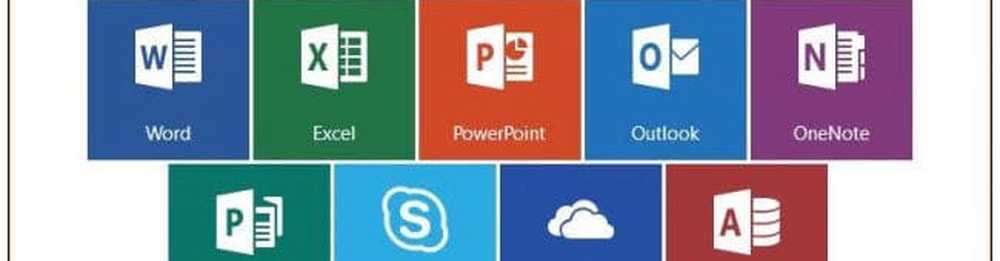Slik slår du av S-modus i Windows 10

Microsoft introduserte Windows 10 S-modus for bedre sikkerhet, men det er begrenset til bare å bruke apper fra Store. Den gode nyheten er at det er gratis hvis du vil forlate S-modus. Så hvis du ønsker å installere apper utenom Windows 10 Store, kan du bytte ut av S-modus, og det er veldig enkelt. Men en gang slå ut av Windows 10 S modus, du kan aldri gå tilbake. Denne prosessen er irreversibel.
Windows 10 S er en lettere versjon av Windows 10 som kjører apps i et sandkassert miljø; Dette betyr at det er sikrere og håndterer ytelseskravene på en mye bedre måte. Den er designet for overlegen ytelse, støtte for Microsoft-verifisert sikkerhet, Microsoft Store og Microsoft Edge. Hvis du ønsker å bytte, er det slik du kan gjøre det.
La Windows 10 S-modus gå

- På din PC som kjører Windows 10 i S-modus, åpner du Innstillinger> Oppdater og Sikkerhet> Aktivering.
- I Bytt til Windows 10 Home eller Bytt til Windows 10 Pro seksjon, velg Gå til butikken.
- Det er mulig at du får se et alternativ som sier "Oppgrader din utgave av Windows" seksjon. Vær veldig forsiktig, og ikke klikk på "Gå til butikken"Lenke som vises der.
- Gå tilbake på butikken der du ser «Slå av S-modus» -siden som vises i Microsoft Store.
- Velg Få knapp.
- Etter dette bør du se en bekreftelsesmelding på siden.
- Nå kan du installere programmer fra utenfor Microsoft Store.
Når det er sagt, bør du vite at S-modus er en spesiell modus for en hvilken som helst versjon av Windows. Det kan være Windows 10 Home eller Windows 10 Professional. Når du slår av S-modus i Windows 10, holder du deg på den vanlige versjonen av Windows som PC kom med vår en som du har installert.
Oppgrader Windows 10 S til Windows 10 Home / Pro
Hvis du er på Windows 10 Home-versjon og ønsker å oppgradere til profesjonell modus, må du betale det nødvendige beløpet. Tilsvarende, hvis du bruker Windows 10 Enterprise i S-modus eller Windows 10 Utdanning i S-modus, bytte av S-modus vil forlate PCen til vanlig bedrift eller utdanning modus.
Når du er sikker på at du vil gjøre dette, kan du klikke på følgende link på Windows 10 PC, og det vil åpne en Microsoft Store-side.
Åpne Microsoft StorePå Slå av i S-modus side som åpnes, trykk på Få knapp. Datamaskinen din har gjort bryteren!
Gi oss beskjed hvis dette hjalp deg med å bytte ut S-modus i Windows 10.
Dette innlegget vil vise deg hvordan du installerer Windows 10 Home på nytt i S Mode på Surface Go.